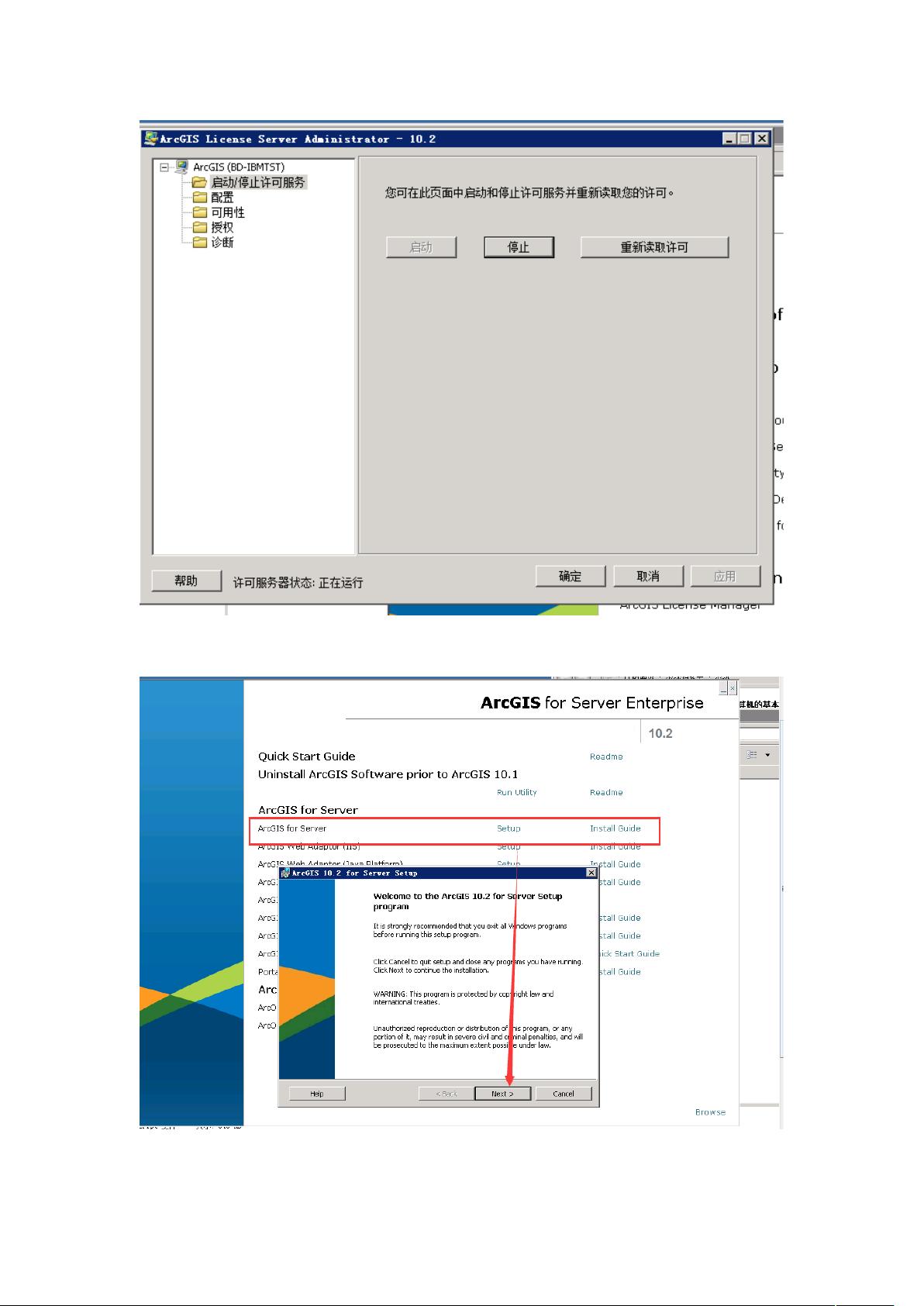arcgis 10.2 完整安装指南:从license到desktop
需积分: 10 122 浏览量
更新于2024-07-20
收藏 944KB DOCX 举报
"arcgis 10.2 安装步骤"
ArcGIS 10.2 是一款由Esri公司开发的强大的地理信息系统(GIS)软件,用于数据管理和地图制作。安装ArcGIS 10.2涉及到多个组件,包括License Manager、Server、Desktop以及Web Adaptor。以下是详细的安装流程:
1. **安装License**
- 首先,运行ArcGIS 10.2的License Manager安装程序。这个组件是整个系统的基础,因为它提供了软件所需的许可证服务。
- 安装完成后,找到安装目录下的`bin`文件夹,将其中的`arcgis.ext`和`service.txt`文件替换为当前计算机的名称。这一步是为了确保许可证服务能够识别并绑定到正确的工作站。
- 打开License Manager服务,点击“停止”然后“启动”。如果服务能够顺利启动,说明License Manager安装成功。
2. **安装Server**
- ArcGIS Server是ArcGIS的核心服务,用于托管地理处理服务和地图服务。在安装时,需设置一个管理员密码,通常建议设置为“Oracle11g”。
- 安装完成后,导入预先获取的许可文件以激活服务器。这些文件包含了运行ArcGIS Server所需的许可证信息。
- 创建站点时,设定的站点密码也通常设为“Oracle11g”,用户名为“siteadmin”。使用这些凭证登录服务器管理界面,可以检查安装是否成功,并进行进一步的配置。
3. **安装Desktop**
- ArcGIS Desktop是用户界面,用于地图创建、编辑和分析。在安装前,如果系统未预装.NET Framework 3.5,需要先安装此组件。
- 安装完成后,可能出现“not-set”的提示,这时需要输入主机名,通常选择“localhost”并确认安装选项。选择第一个选项通常代表默认配置。
4. **安装ArcGIS Web Adaptor**
- ArcGIS Web Adaptor使得ArcGIS Server可以通过Web应用程序与用户交互,它连接到ArcGIS Server并提供Web服务。
- 安装Web Adaptor时,需要根据实际环境配置IIS(Internet Information Services)或者其他Web服务器,并将其与ArcGIS Server集成。
在安装过程中,注意以下几点:
- 确保所有组件都安装在同一台计算机上,或者按照Esri的推荐配置安装在不同的服务器上,以优化性能和稳定性。
- 许可证文件必须正确导入并匹配所安装的产品版本。
- 安装过程中,遵循屏幕提示进行操作,并根据需要配置网络和安全设置。
- 安装完成后,进行必要的系统检查和测试,以验证所有组件都能正常工作。
完成以上步骤后,你将拥有一个完整的ArcGIS 10.2系统,可以开始进行地理数据分析、地图制作和Web GIS应用。记得定期更新和维护,以保持系统安全性和功能的完整性。
542 浏览量
225 浏览量
mcv982
- 粉丝: 0
- 资源: 3
最新资源
- 单片机智能手表仿真protues
- xUnitTestOnReplit:xUnit测试重复
- MarksToAndroid,安卓或Java.zip
- contrastive-analysis--list:实时改变数值,进行对比储存列表里面的数据
- 医疗图标 .fig .xd .sketch .svg素材下载
- AD7708_C51,c语言的源码可以跨平台吗,c语言
- vuebersicht:用电子,TypeScript和Vue构建的Uebersicht的重新构想
- 易语言弹力按钮
- 确定颜色的位置 找到红色的区域 火焰识别
- BKAirMonitoringSystem
- 关于我自己
- RESTMock,.zip
- 免费开源!!Java Core Sprout:基础、并发、算法
- ericgautier_2_07012021:P2
- 【毕业设计】FPGA硬件实现触摸、显示屏控制系统(电路图、源代码、毕业论文)-电路方案
- container-ps:显示所有码头工人图像的小应用程序